- En esta publicación, mostraremos varias soluciones para aquellos que se encuentran con un mensaje de error que indica Hubo un problema al conectarse a OneDrive.
- Si no puede evitar este error, tal vez sea el momento de dejar que Sync domine sus necesidades de copia de seguridad.
- Además, eche un vistazo a estos aplicaciones confiables de almacenamiento en la nube si desea más opciones para elegir.
- Marcar nuestro Centro de solución de problemas de OneDrive estar a un clic de distancia de los últimos consejos y trucos.

Este software mantendrá sus controladores en funcionamiento, lo que lo mantendrá a salvo de errores comunes de computadora y fallas de hardware. Verifique todos sus controladores ahora en 3 sencillos pasos:
- Descarga DriverFix (archivo de descarga verificado).
- Hacer clic Iniciar escaneo para encontrar todos los controladores problemáticos.
- Hacer clic Actualizar los controladores para conseguir nuevas versiones y evitar averías en el sistema.
- DriverFix ha sido descargado por 0 lectores este mes.
OneDrive es el servicio de almacenamiento en la nube de Microsoft, pero muchos usuarios informaron Hubo un problema al conectarse a OneDrive. Posteriormente, se vuelve imposible guardar o incluso sincronizar sus documentos y fotos.
Bueno, aquí se explica cómo restaurar la conectividad y deshacerse de los frustrantes mensaje de error de una vez por todas.
¿Como reparar los errores 0x8004deed y 0x8004ded0 de OneDrive?
- Pruebe un proveedor de almacenamiento en la nube diferente
- Desactiva tu cortafuegos
- Modifique las propiedades de Internet de su PC
- Eliminar direcciones proxy
- Restablecer toda la conexión de red
- Cree un nuevo perfil de usuario de Windows 10
- Restablecer OneDrive
- Desinstale y vuelva a instalar OneDrive
1. Pruebe un proveedor de almacenamiento en la nube diferente

Si no tiene miedo de probar algo nuevo, Sync existe desde 2011 y se ha convertido en la mejor solución alternativa de almacenamiento para los usuarios actuales de OneDrive.
Sync facilita la realización de copias de seguridad de sus archivos en tiempo real e incluso recupera archivos eliminados y versiones anteriores de sus documentos importantes.
Además, tiene la ventaja de no tener acceso a sus datos ni escanearlos. En realidad, se trata de una plataforma de almacenamiento cifrada de extremo a extremo, así que tenga la seguridad de que sus archivos privados siguen siendo privados.

Sync.com
Si no puede disfrutar de OneDrive, pruebe Sync.com. ¡Crea una cuenta gratuita y conéctate tantas veces como quieras!
Visita la página web
2. Desactiva tu cortafuegos

Su firewall puede estar bloqueando la conexión a Internet de OneDrive y causando Hubo un problema al conectarse a OneDrive error.
Consulte el sitio web del fabricante para obtener instrucciones detalladas sobre cómo apagar su firewall. También puede apagar su software antivirus actual, pero no olvide volver a habilitarlo tan pronto como haya terminado.
En algunos casos, puede solucionar el problema cambiando a un antivirus diferente. Bitdefender ofrece una gran protección y no interferirá con su sistema de ninguna manera, así que asegúrese de probarlo.

Bitdefender
Bitdefender está diseñado para proteger todos sus dispositivos y nunca le impedirá usar OneDrive.
Visita la página web
3. Modifique las propiedades de Internet de su PC
- prensa Tecla de Windows + R para abrir el Correr caja.
- Tipo inetcpl.cpl y presione el Ingresar para abrir la ventana Propiedades de Internet.
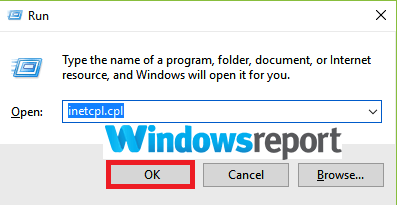
- Selecciona el Avanzado pestaña y desplácese hacia abajo y luego marque Utilice TLS 1.0, Utilice TLS 1.1, así como Utilice TLS 1.2. Hacer clic Solicitar.
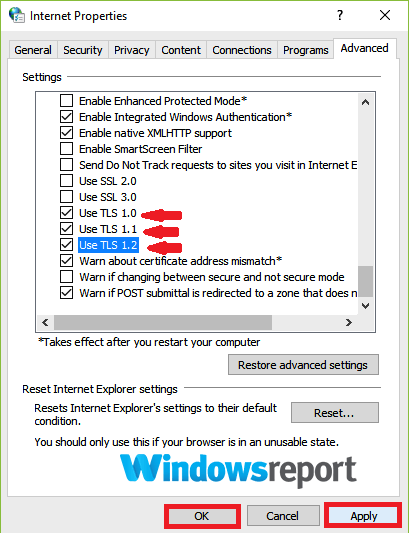
- Reinicie OneDrive.
4. Eliminar direcciones proxy
- Haga clic en el Comienzo botón y elegir Ajustes.
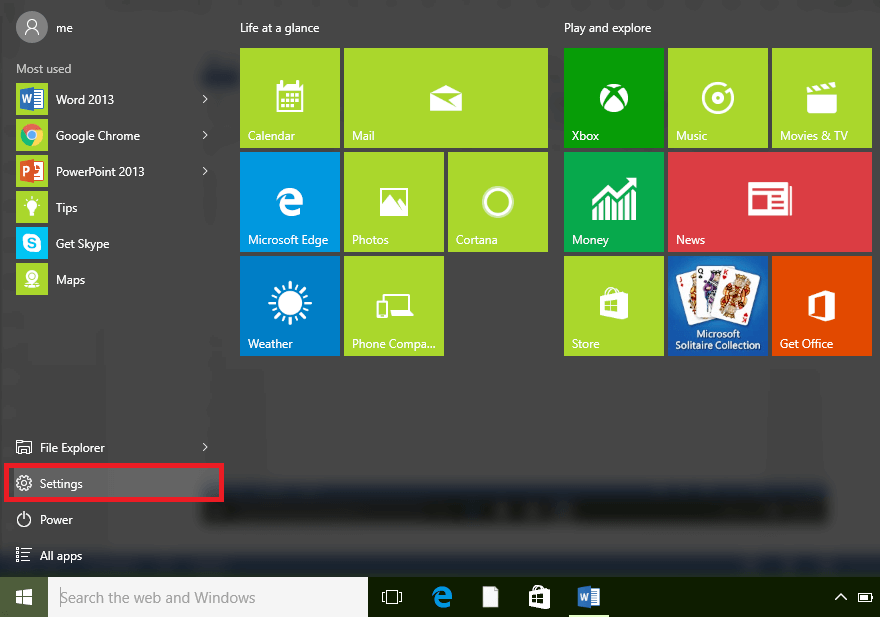
- Seleccione Red e Internet y desplácese hasta la parte inferior y haga clic en Apoderado (lado izquierdo).
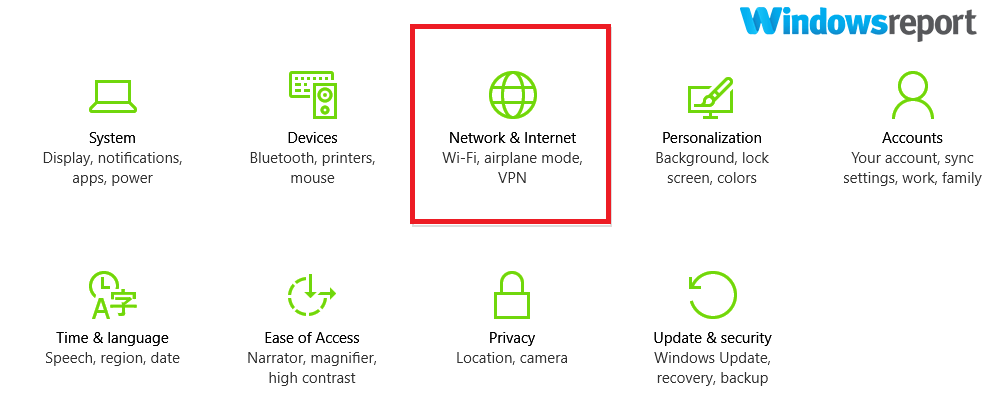
- Bajo la Configuración automática de proxy sección, habilitar Detectar automáticamente la configuración opción.
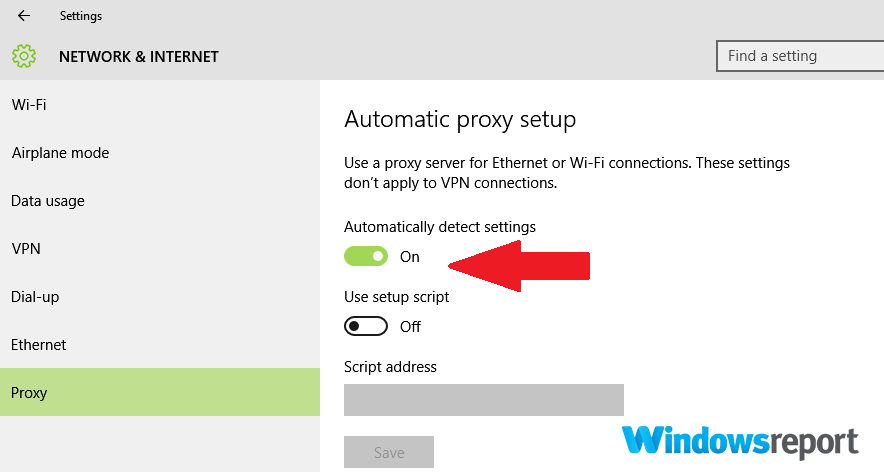
Si está utilizando OneDrive con proxy, intente apagarlo en su navegador. Esto a veces puede ayudar con Hubo un problema al conectarse a OneDrive error.
Si tiene problemas para abrir la aplicación Configuración, consulte este artículo para resolver el problema.
5. Restablecer toda la conexión de red
- Hacer clic Comienzo y escriba cmd en el cuadro de búsqueda de Windows 10.
- Haga clic derecho en el cmd opción luego elige Ejecutar como administrador. Seleccione sí siempre y cuando lo solicite UAC (Control de cuentas de usuario).
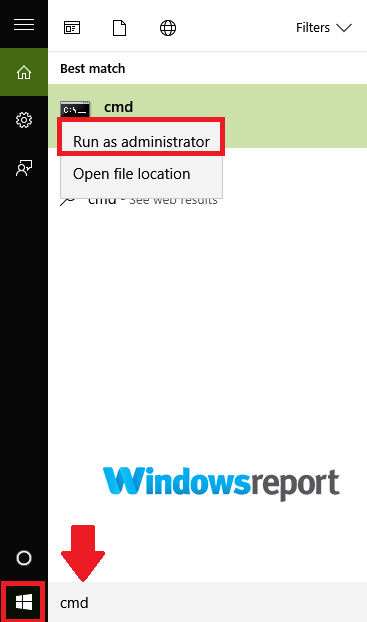
- Escriba el comando: netsh int ip reset c: resetlog.txt y golpea el Introducir clave.
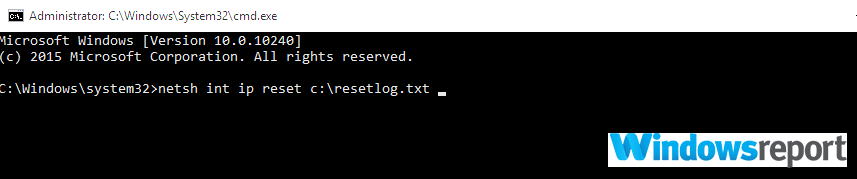
- Ahora escribe reinicio de netsh winsock entonces presione Ingresar.
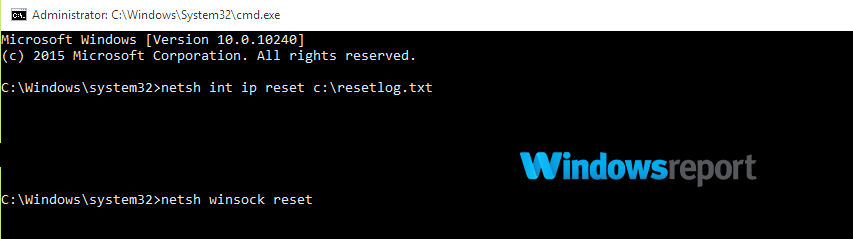
Si modificar la configuración del proxy no ayuda, intente modificar y actualizar toda la red. Reinicie su computadora y vea cómo se comporta OneDrive.
6. Cree un nuevo perfil de usuario de Windows 10
- Haga clic en el Comienzo luego seleccione Ajustes (como se vio antes).
-
Escoger Cuentas.
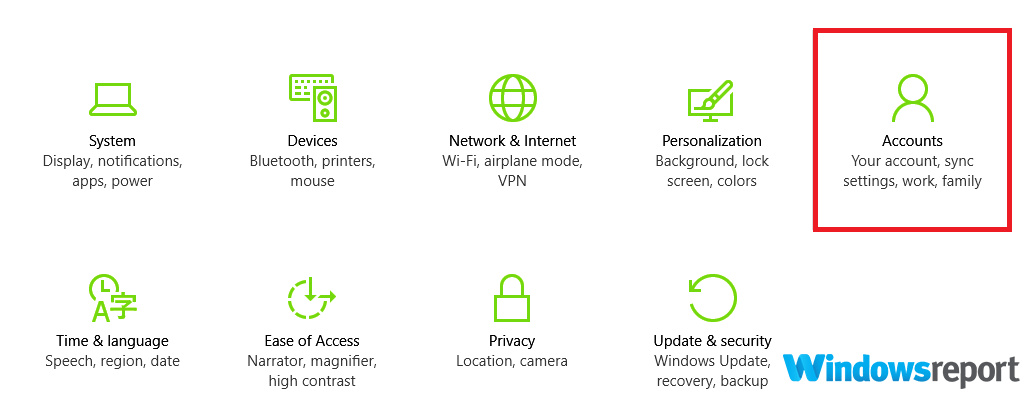
-
Toque en Familia y otros usuarios seguido por Agregar a otra persona a esta PC.
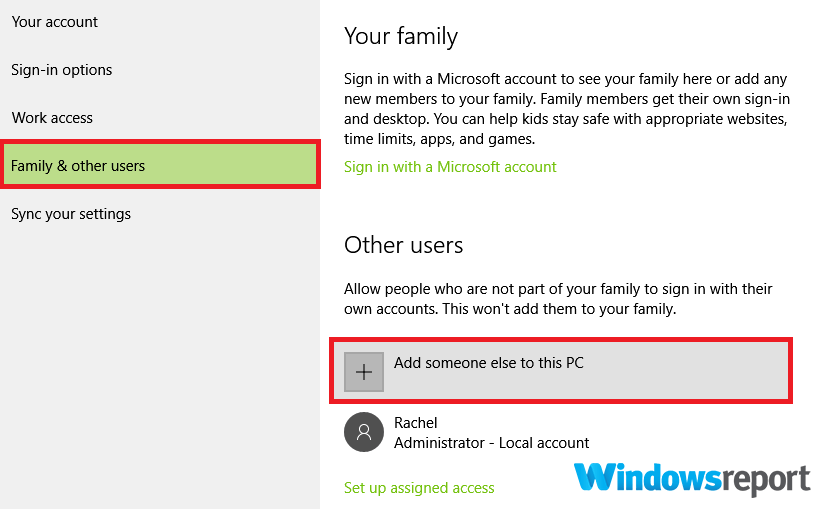
- Ingrese un nombre de usuario y contraseña apropiados, además de una pista de contraseña. Luego seleccione próximo.
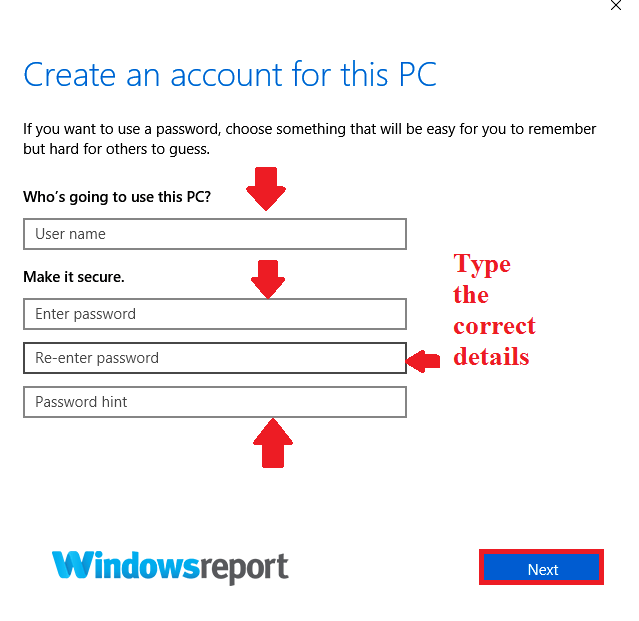
Quizás el problema se deba a la configuración de su cuenta de usuario, por lo que la creación de un nuevo perfil de usuario puede solucionarlo. Hubo un problema al conectarse a OneDrive error.
Ahora convierta esta cuenta en una cuenta de administrador como sigue:
- Volver a Ajustes luego Cuentas y adelante a Familia y otros usuarios.
-
Elija el nombre de la cuenta y haga clic en Cambiar el tipo de cuenta.
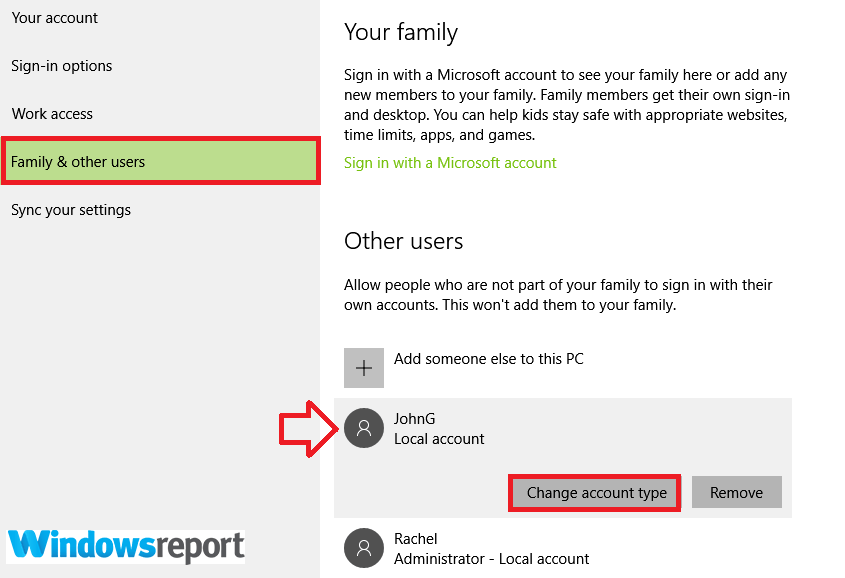
- Seleccione Administrador debajo Tipo de cuenta luego haga clic en OK.
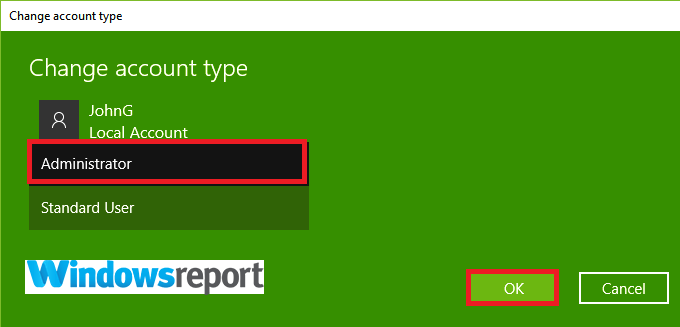
- Inicie sesión con esta nueva cuenta de administrador y vea si OneDrive funciona.
7. Restablecer OneDrive
- prensa Tecla de Windows + teclas R para abrir el cuadro de diálogo Ejecutar.
- Tipo % localappdata% MicrosoftOneDriveOneDrive.exe / reset entonces presione OK. Es posible que observe que aparece brevemente una ventana de comando.
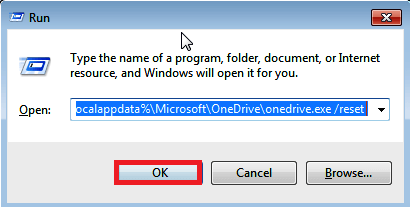
- Ahora haga clic en Comienzo el tipo OneDrive en el cuadro de búsqueda de Windows 10.
- Selecciona el OneDrive aplicación de los resultados. Esto vuelve a iniciar OneDrive manualmente.
Restablecer su OneDrive desconecta todas las conexiones y puede ayudar a solucionar el problema. Hubo un problema al conectarse a OneDrive error.
No se pierden archivos al restablecer la aplicación en su computadora. ¿OneDrive ahora funciona correctamente? Si no es así, pruebe la siguiente solución.
8. Desinstale y vuelva a instalar OneDrive
- presione el Windows + Ratajo de teclado para comenzar el Correr diálogo.
- Tipo appiz.cpl luego haga clic en Aceptar.
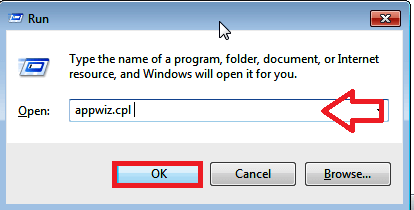
- Localizar el Microsoft OneDrive aplicación de la lista y botón derecho del ratón entonces elige Desinstalar.
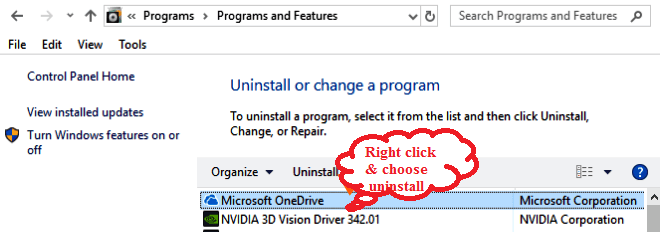
- Reinicia tu computadora
- Visita el Página de descarga de OneDrive y seleccione el necesita reinstalar / descargar hipervínculo para comenzar el proceso de reinstalación.
- Reinicie y vuelva a abrir su aplicación OneDrive recién reinstalada y vea si hubo un problema al conectarse a OneDrive. El problema finalmente desapareció.
Hubo un problema al conectarse a OneDrive puede evitar que acceda a sus archivos, pero esperamos que haya logrado solucionarlo de una vez por todas con nuestras soluciones.
![[Resuelto] Su configuración de seguridad de Internet impidió uno o más archivos](/f/0732a000586520d6b39b8f504a2ca70d.jpg?width=300&height=460)

![Tenemos problemas para llegar al error de SharePoint del servidor [FULL FIX]](/f/13c30d138d24d5249f088beb0272da6c.png?width=300&height=460)